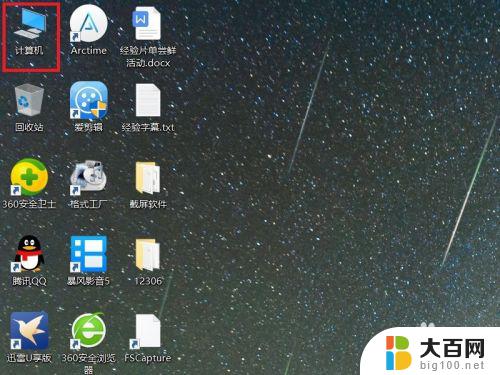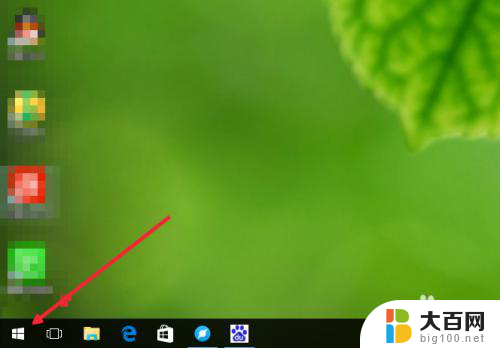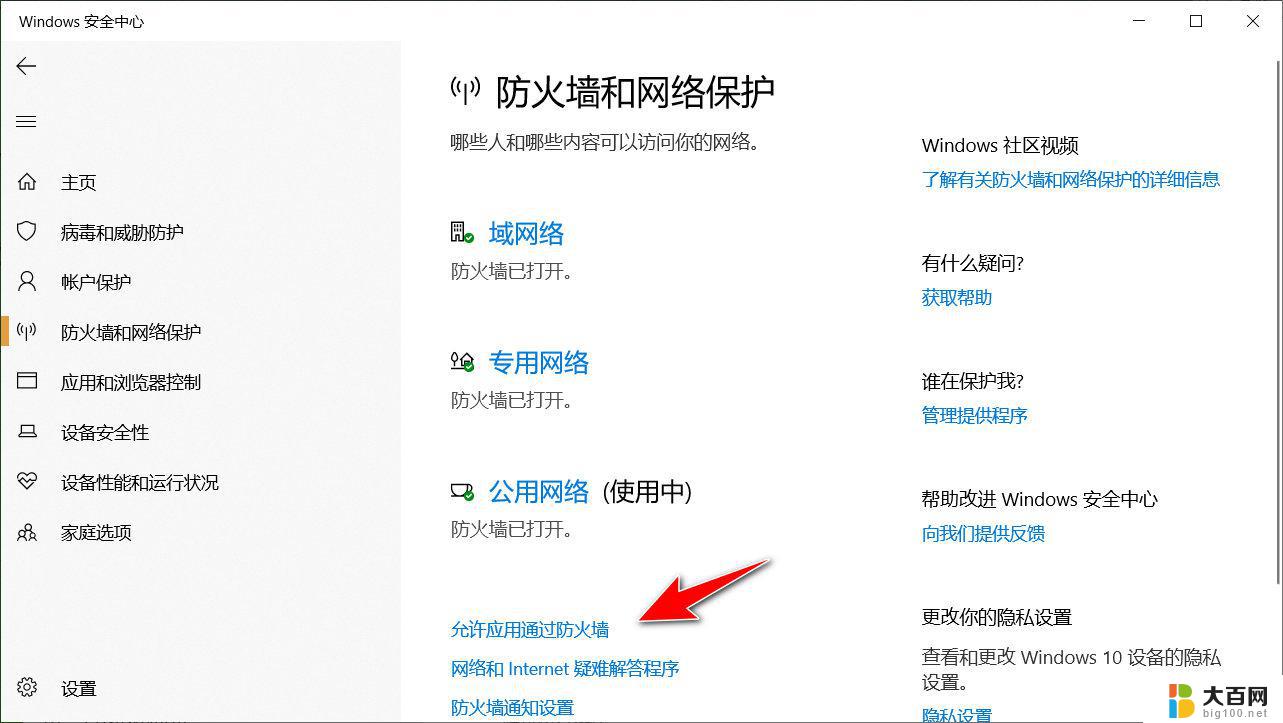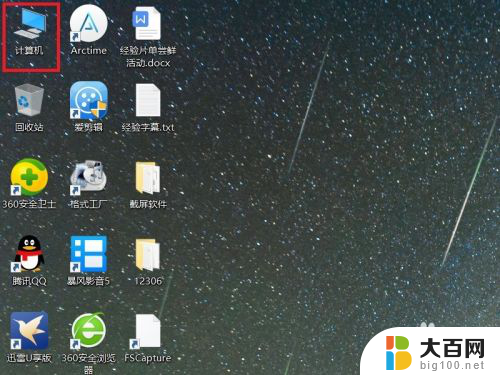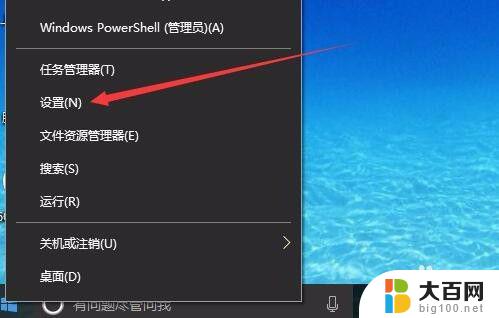win10 关闭 防火墙 Win10防火墙关闭设置
更新时间:2024-09-11 17:03:17作者:jiang
Win10系统自带了防火墙功能,可以帮助用户保护个人电脑免受恶意攻击和病毒侵害,在某些情况下,用户可能需要关闭防火墙,例如在安装特定软件或进行网络共享时。关闭Win10防火墙并不是一个复杂的过程,只需按照简单的步骤进行设置即可。在本文中我们将介绍如何关闭Win10防火墙以及注意事项。愿这些信息对您有所帮助。

步骤1、在Win10桌面这台电脑图标上右键,然后选择“属性”。如下图所示。
步骤2、进入这台电脑属性之后,再点击左上角的“控制面板主页”,如下图所示。
步骤3、进入Win10控制面板后,依次进入【系统和安全】-【Windows防火墙】。然后再点击左侧的【启用或关闭Windows防火墙】,如下图所示。
步骤4、最后将防火墙设置中的“专用网络设置”和“公用网络设置”中的选项设置为“关闭Windows防火墙(不推荐)”完成后,点击底部的“确定”保存即可。
通过以上几步设置,就可以成功关闭Win10自带的防火墙了。
以上就是win10 关闭 防火墙的全部内容,碰到同样情况的朋友们赶紧参照小编的方法来处理吧,希望能够对大家有所帮助。